Espresso Automation in Home Assistant
Posted on Sa 27 Februar 2021 in Computer & Electronics
Vor einer Weile hatte ich zwei Posts über Homeassistant geschrieben und mir in dem System ein paar ganz simple Schalter installiert, über die ich z.B. meine Espressomaschine mit einer Sonoff S20 WiFi-Steckdose fernschalten konnte. Das klappt super, ist aber natürlich nur die halbe Miete, denn meine Espressomaschine ist eine italienische Siebträger-Diva, die schonmal so 15-20min Aufheizzeit braucht, bis sie in der richtigen Stimmung ist, guten Espresso zu machen. D.h. sie sollte unter Woche automatisch aufheizen, während wir unter der Dusche sind.
Nun war der Leidensdruck nicht groß, denn diese Automatisierung hatte ich bereits mit der TASMOTA Firmware auf der Sonoff-Dose realisiert. Aber das ist natürlich nicht der Sinn der Sache und so habe ich heute beschlossen, den Timer in TASMOTA zu deaktivieren und das Ganze über Homeassistant zu regeln.
Und weil das echt simpel ist, wird das hier ein sehr kurzer Post.
Automation
Das Zauberwort heißt "Automation" – das ist der Mechanismus über den man in
Homeassistant Sachen automatisiert. Um eine neue Automation einzurichten, oder
die bestehenden zu verwalten, müsst Ihr im Homeassistant Web-Interface nach
Configuration > Automations gehen und dann unten Add automation
anklicken und im dann folgenden Dialog "Start with an empty automation" wählen:
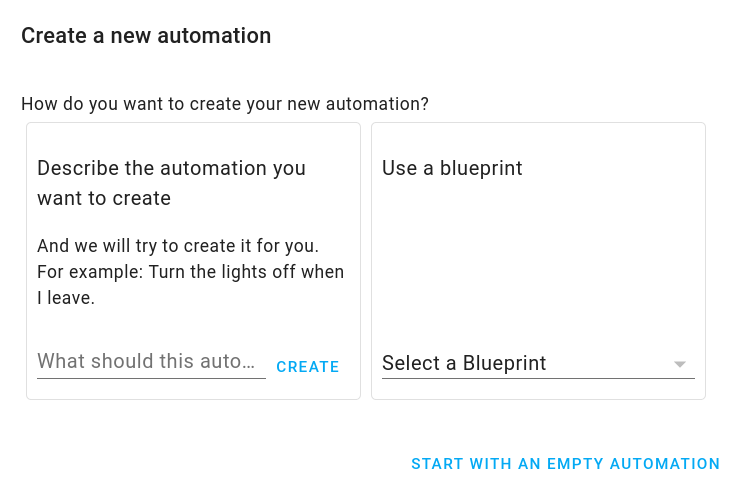
Eine Automation besteht im Wesentlichen aus drei Komponenten:
- Trigger – also Events die die Ausführung der Automation auslösen
- Conditions – also Bedingungen die erfüllt sein müssen, damit die Automation abläuft
- Actions – das was passieren soll, wenn Trigger und Condition erfüllt sind
Was ich haben will ist, dass die Espressomaschine an allen Werktagen um 6:30 eingeschaltet wird und dann bis 7:10 läuft.
Das kann man sich recht leicht in der GUI zusammenklicken:
- Trigger: Time – 6:35
- Condition: Time – Wochentage Mo–Fr aktivieren, Sa, So nicht
- Actions:
- Device – Espresso – Turn on Espresso
- Delay – 00:35:00
- Device – Espresso – Turn off Espresso
Wohlgemerkt – dazu muss zuvor schon das zu automatisierende Device angelegt
sein. In meinem Fall war das der WiFi-Schalter über die Tasmota Integration
unter dem Namen Espresso.
Wenn man oben rechts im Eck auf das ⋮–Symbol geht und dort Edit as YAML auswählt
kann man das Ganze schön kompakt vor sich sehen bzw. leicht editieren:
alias: Espresso (Workday)
description: '6:35 – 7:10'
trigger:
- platform: time
at: '6:35'
condition:
- condition: time
weekday:
- mon
- tue
- wed
- thu
- fri
action:
- type: turn_on
device_id: 63b5c0fa32aef9f9ac8be5edeabb10df
entity_id: switch.tasmota_4be621d5927_1switch_relay_0
domain: switch
- delay: '00:35:00'
- type: turn_off
device_id: 63b5c0fa32aef9f9ac8be5edeabb10df
entity_id: switch.tasmota_4be621d5927_1switch_relay_0
domain: switch
mode: single
Aber was, wenn ich mal Urlaub habe, oder ein Feiertag ist? Da will ich nicht,
dass die Maschine so früh angeht, weil ich mich dann nämlich noch in der
zweiten Tiefschlaf-Phase befinde! Kein Problem: Unter Config > Automations
kann man die Automation ein- oder ausschalten. Noch bequemer wäre es aber, diese
Möglichkeit auch direkt auf dem Dashboard zu haben.
Also rein in's Dashboard, ⋮ anklicken und Edit Dashboard. Nun auf Add
Card > By entity und schon kann ich mir die Elemente aussuchen, die in die
neue Karte rein sollen. Und schon kann ich das ganz bequem (de)aktivieren.
Ich hab dann gleich nochmal eine zweite Variante der gleichen Automation angelegt – mit etwas veränderten Zeiten, denn wenn meine Frau frei hat, dann können wir länger schlafen – jedenfalls, wenn wir daran gedacht haben, den Katzen genug Schlafmittel zu verabreichen...
Und schon kann ich ganz bequem zwischen normalem Werktag, "Frau hat frei" und Feiertag wechseln. Schön!
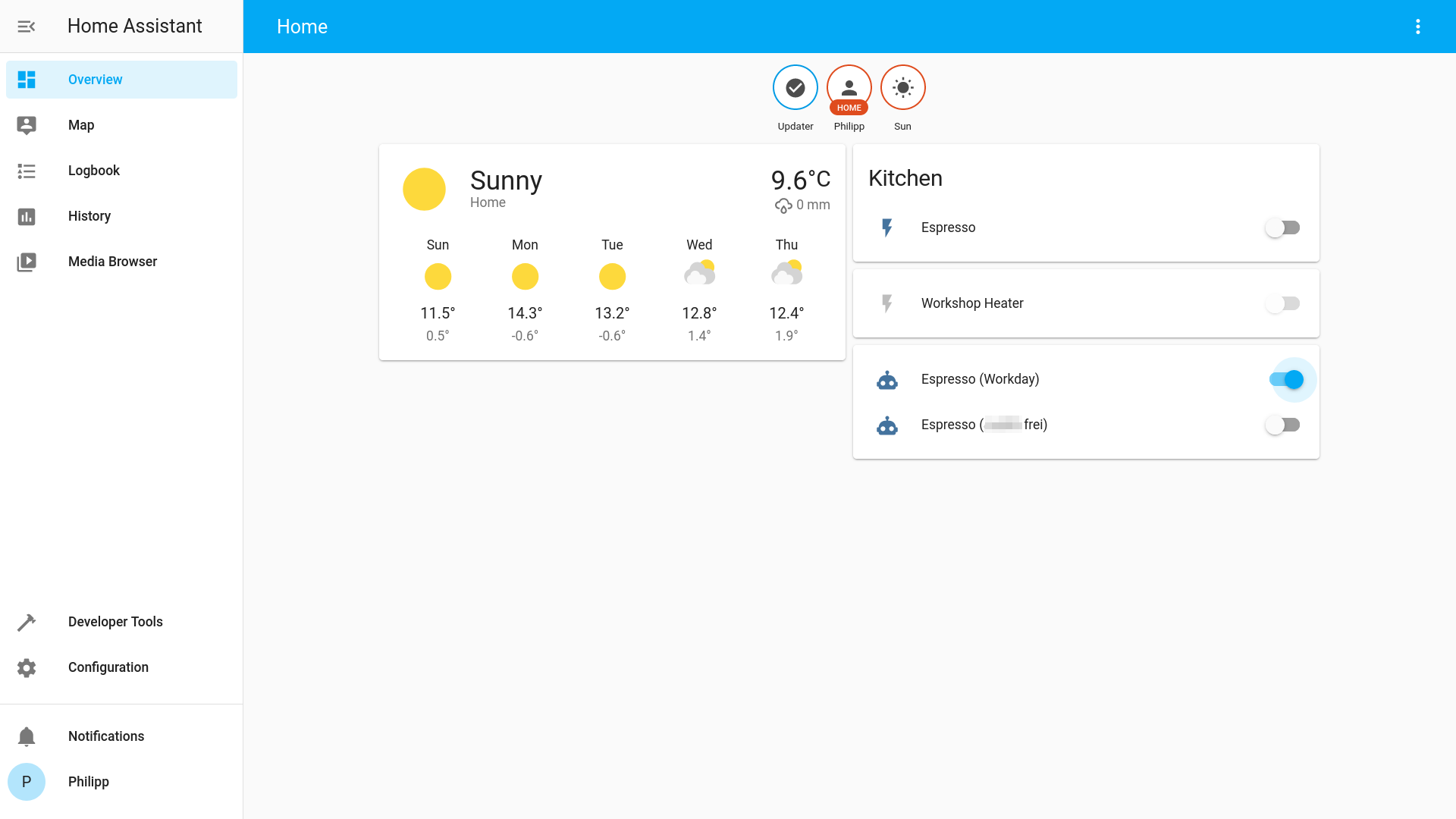
Das war's schon. :-)